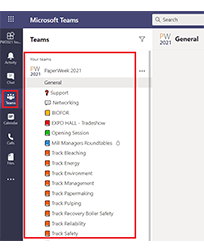To connect to Microsoft Teams with the provided conference credentials above, you have 3 options :
I. Connect with Microsoft Teams client
II. Connect with Chrome
III. Connect with Edge
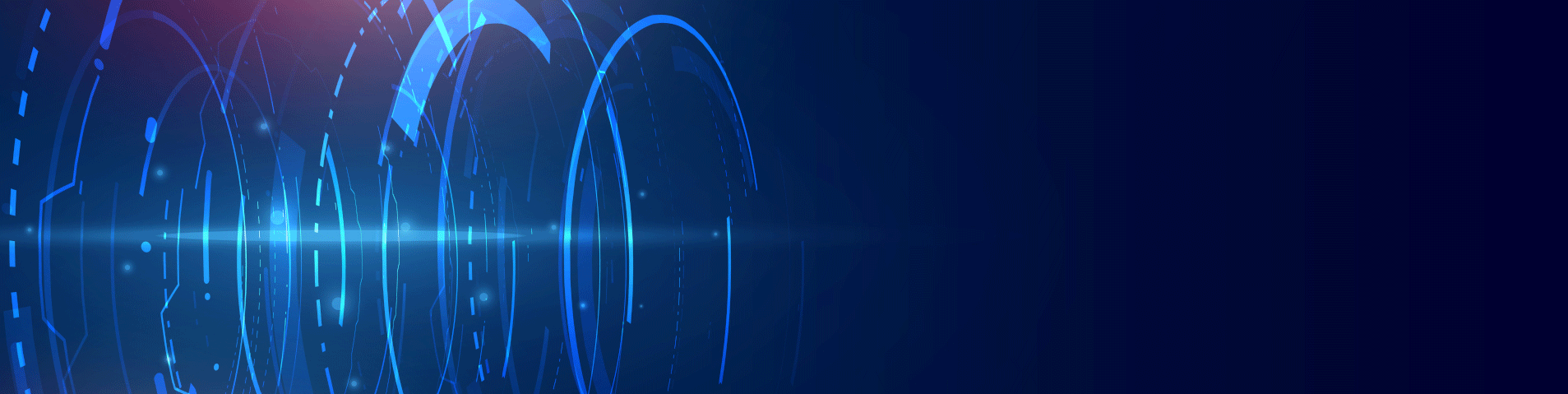
To connect to Microsoft Teams with the provided conference credentials above, you have 3 options :
I. Connect with Microsoft Teams client
II. Connect with Chrome
III. Connect with Edge
If you already have Microsoft Teams installed on your chosen device (computer / tablet / smartphone), to connect to the conference content it is IMPORTANT to SIGN-OUT of your corporate or personal account and SIGN-IN with the provided PaperWeek credentials .
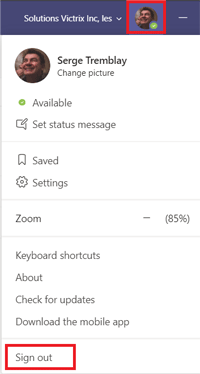
If you have just followed the previous steps to sign out, Microsoft Teams will re-open and will display your corporate/personal account
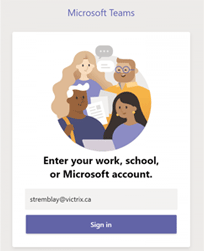
Replace your corporate/personal username with the username from the PaperWeek credentials received. The username log-in should follow this format: [email protected]
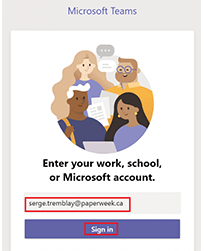
The PW2025 Home page should be shown by default with the message « Welcome to PaperWeek 2025 »
If it’s not shown, click on the first link on the top of the purple left bar in Microsoft Teams.
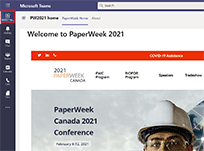
Click on Teams on the left purple bar to access the conference Team.
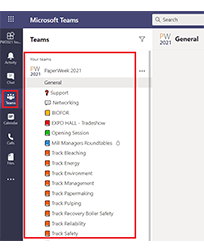
Note: After the conference, you will need to sign out of Microsoft Teams and sign in with your corporate/personal account.
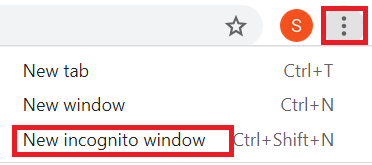
Type teams.microsoft.com in the URL bar
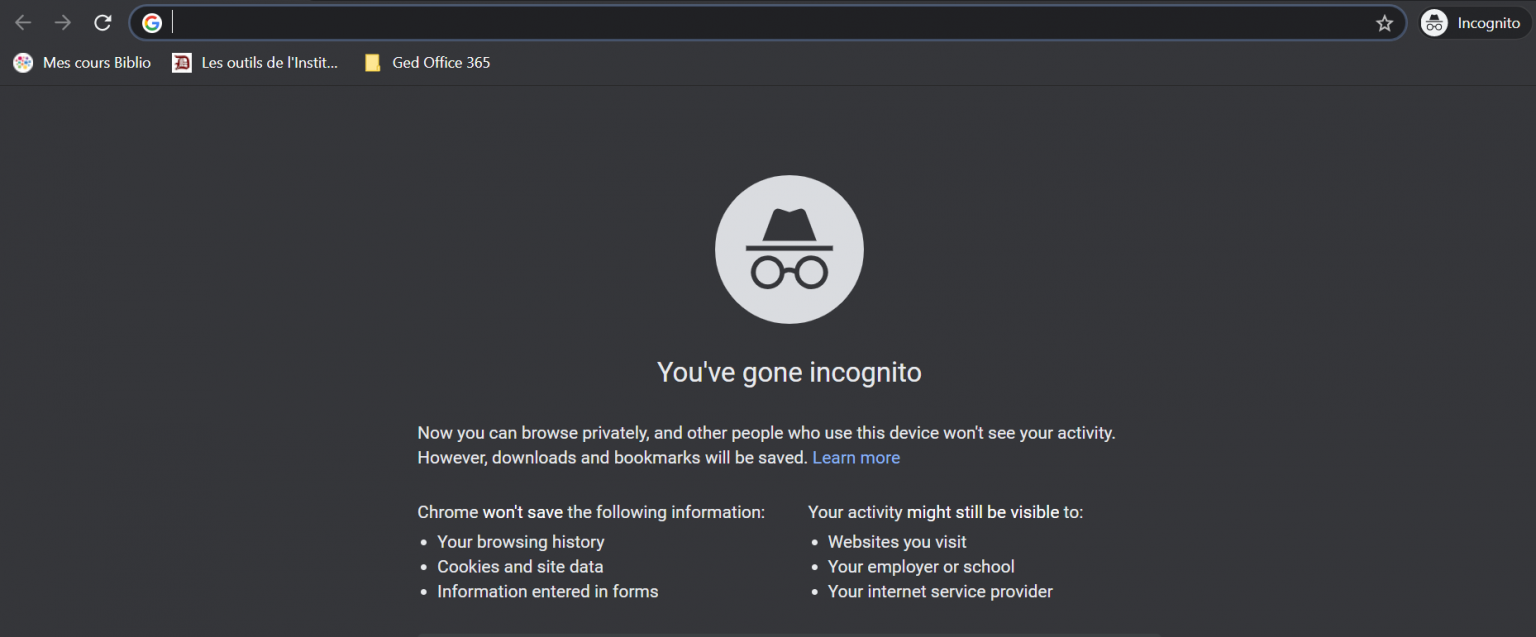
Note : The username should follow this format: [email protected]
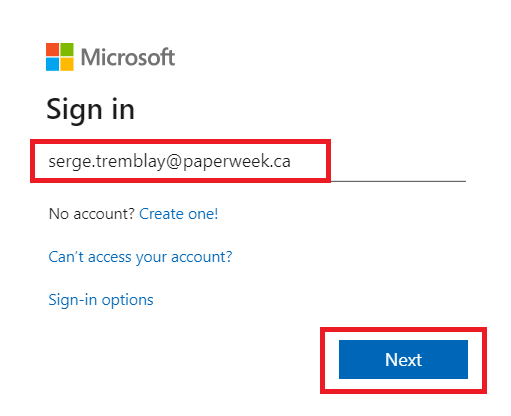
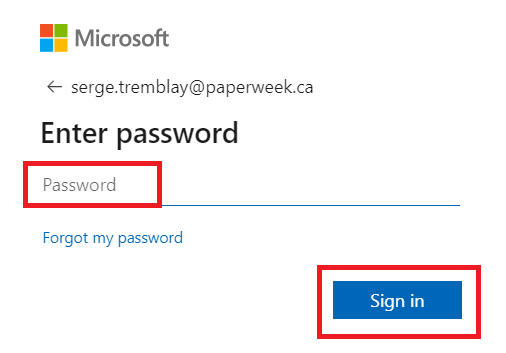
The PW2025 Home page should be shown by default with the message « Welcome to PaperWeek 2025 »
If it’s not shown, click on the first link on the top of the purple left bar in Microsoft Teams.
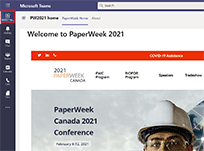
Click on Teams on the left purple bar to access the conference Team.
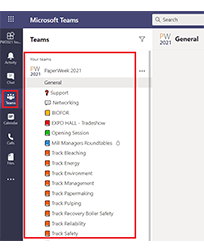
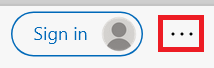
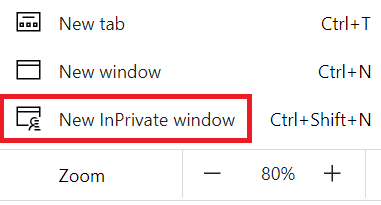
A new Window with the black background and InPrivate Browsing will open in Edge
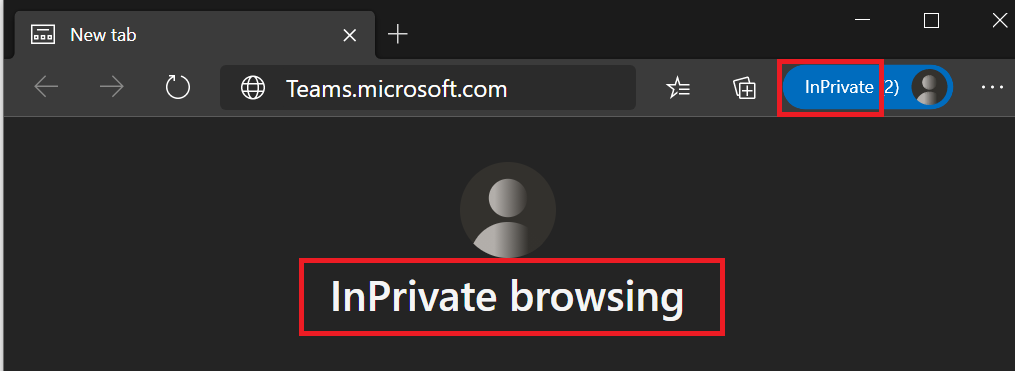
Type teams.microsoft.com in the URL bar

Note : The username should follow this format: [email protected]
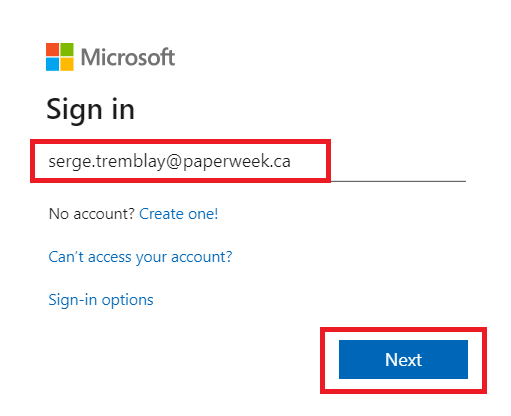
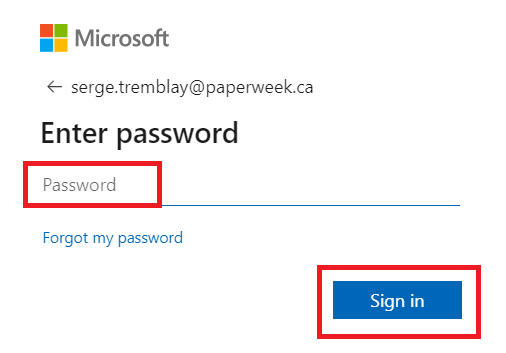
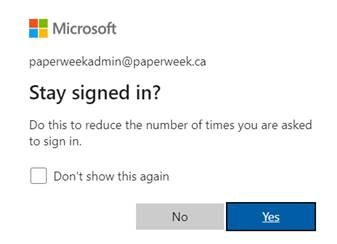
If a purple box displays : « Stay in the Know. Turn on desktop notifications »
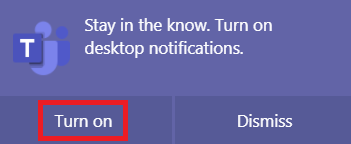
The PW2025 Home page should be shown by default with the message « Welcome to PaperWeek 2025 »
If it’s not shown, click on the first link on the top of the purple left bar in Microsoft Teams.
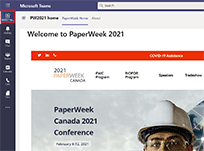
Click on Teams on the left purple bar to access the conference Team.
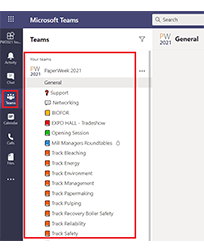
Pour vous connecter à Microsoft Teams avec les informations d’identification de conférence fournies ci-dessus, vous avez 3 options :
I. Connectez-vous avec le client Microsoft Teams
II. Connectez-vous avec Chrome
III. Connectez-vous avecEdge
Si Microsoft Teams est déjà installé sur l’appareil de votre choix (ordinateur / tablette / smartphone), pour vous connecter au contenu de la conférence, il est IMPORTANT de vous DÉCONNECTER de votre compte professionnel ou personnel et de vous CONNECTER avec les informations d’identification PaperWeek fournies.
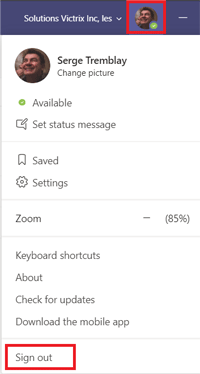
Si vous venez de suivre les étapes précédentes pour vous déconnecter, Microsoft Teams rouvrira et affichera votre compte professionnel / personnel
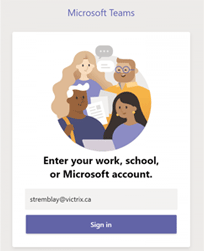
Remplacez votre nom d’utilisateur d’entreprise / personnel par le nom d’utilisateur des informations d’identification PaperWeek reçues. La connexion du nom d’utilisateur doit suivre ce format: votre prénom.votre [email protected]
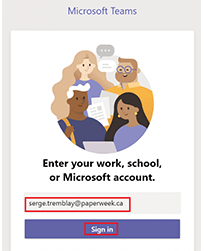
La page d’accueil PW2025 doit être affichée par défaut avec le message « Bienvenue dans PaperWeek 2025 »
S’il ne s’affiche pas, cliquez sur le premier lien en haut de la barre violette à gauche dans Microsoft Teams.
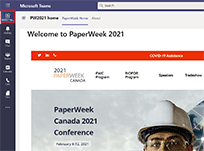
Cliquez sur Équipes dans la barre violette de gauche pour accéder à l’équipe de la conférence.
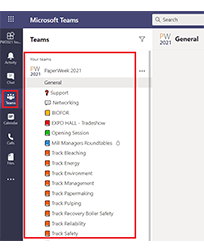
Note: Après la conférence, vous devrez vous déconnecter de Microsoft Teams et vous connecter avec votre compte professionnel / personnel.
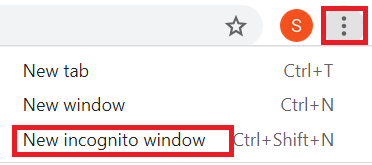
Tapez teams.microsoft.com dans la barre URL
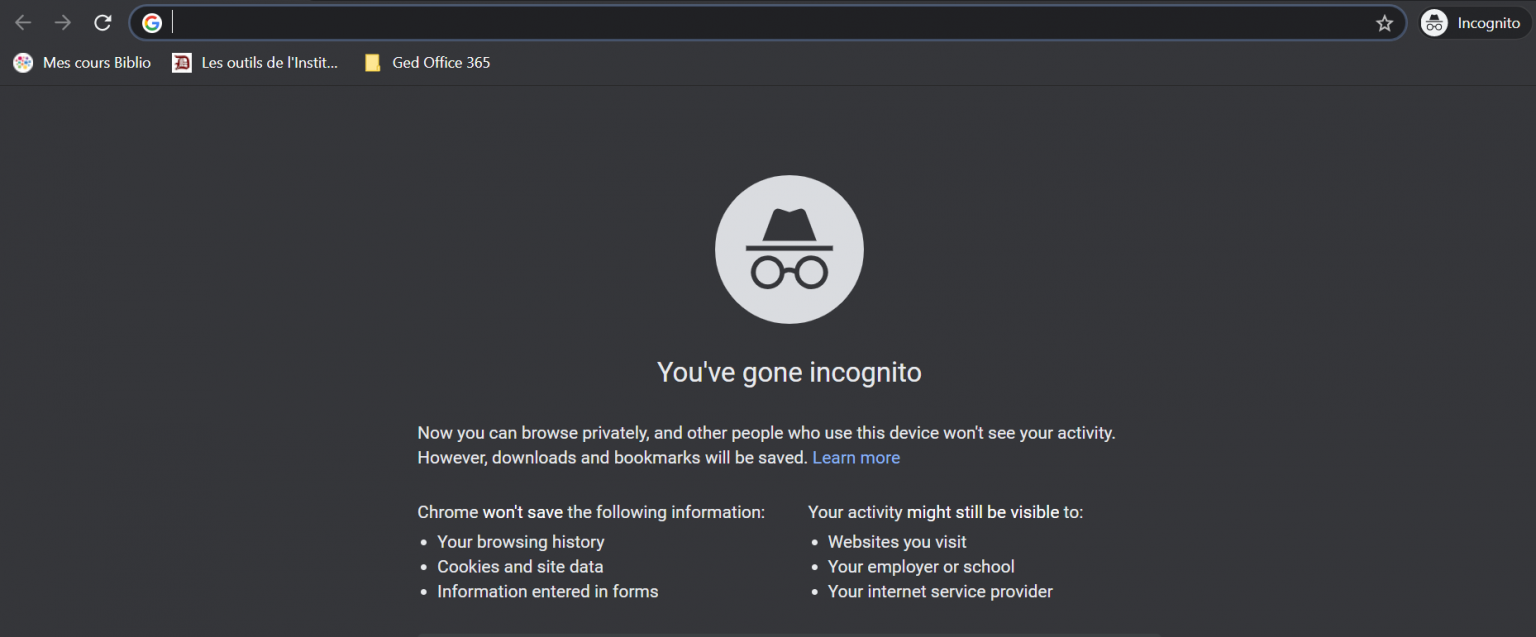
Note : Le nom d’utilisateur doit suivre ce format: [email protected]
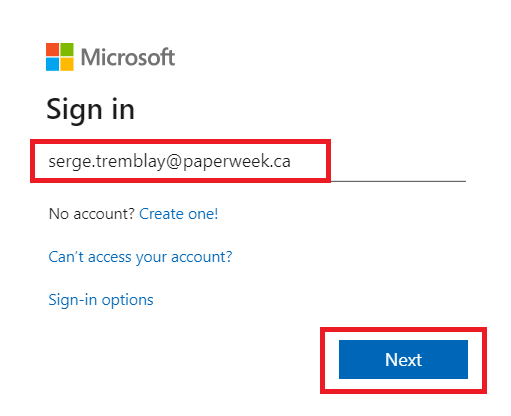
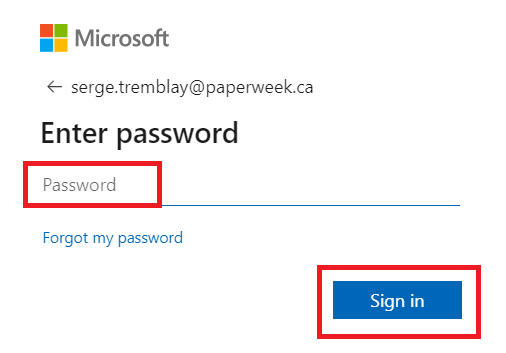
La page d’accueil PW2025 doit être affichée par défaut avec le message « Bienvenue dans PaperWeek 2025 »
S’il ne s’affiche pas, cliquez sur le premier lien en haut de la barre violette à gauche dans Microsoft Teams.
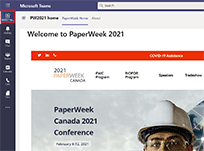
Cliquez sur Équipes dans la barre violette de gauche pour accéder à l’équipe de la conférence.
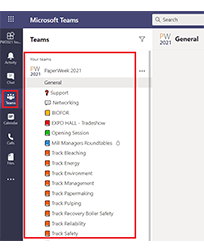
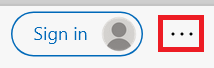
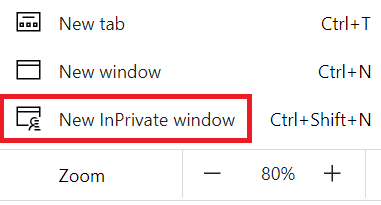
Une nouvelle fenêtre avec l’arrière-plan noir et la navigation InPrivate s’ouvrira dans Edge
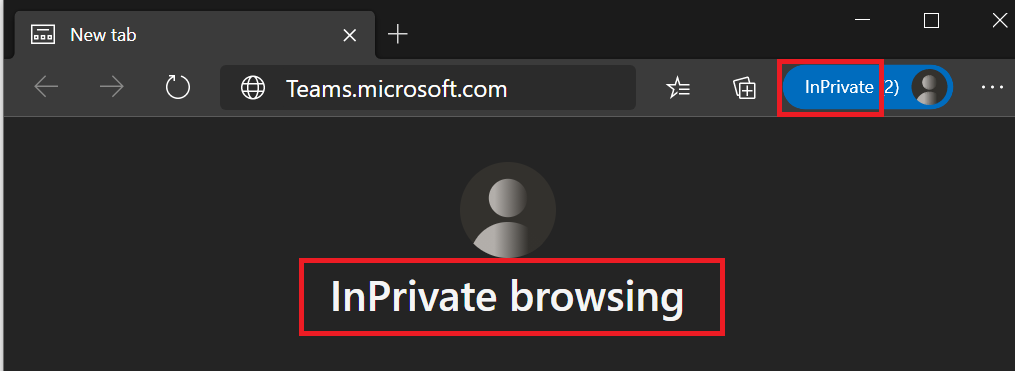
Tapez teams.microsoft.com dans la barre URL

Note : Le nom d’utilisateur doit suivre ce format: [email protected]
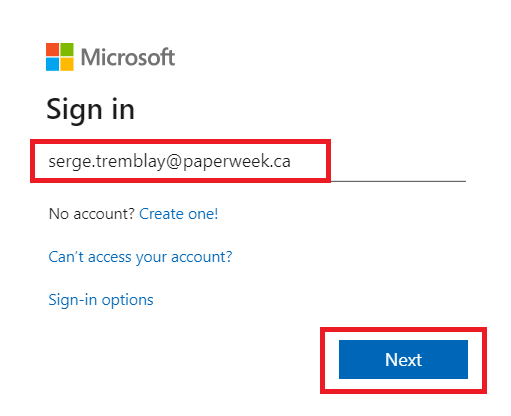
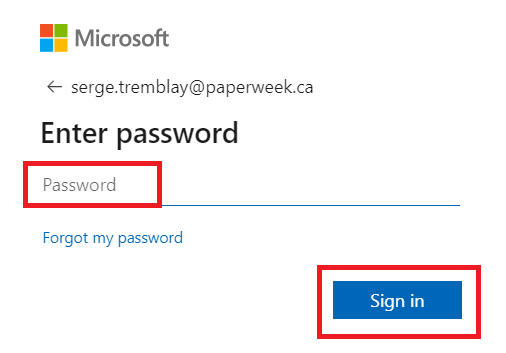
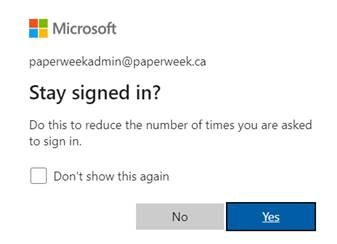
Si une case violette s’affiche: «Restez informé. Activer les notifications sur le bureau »
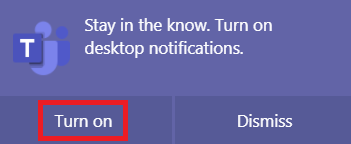
La page d’accueil PW2025 doit être affichée par défaut avec le message « Bienvenue dans PaperWeek 2025 »
S’il ne s’affiche pas, cliquez sur le premier lien en haut de la barre violette à gauche dans Microsoft Teams.
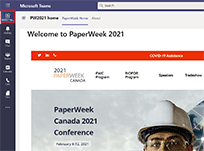
Cliquez sur Équipes dans la barre violette de gauche pour accéder à l’équipe de la conférence.